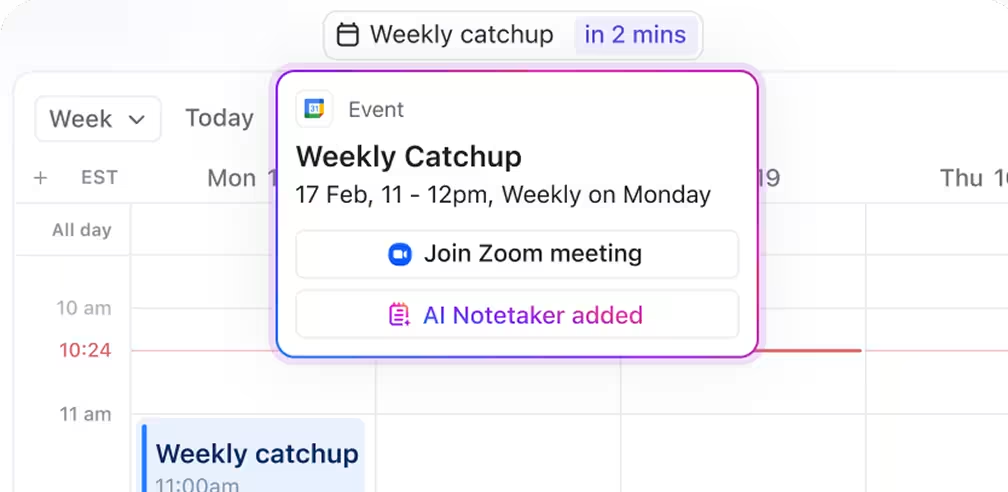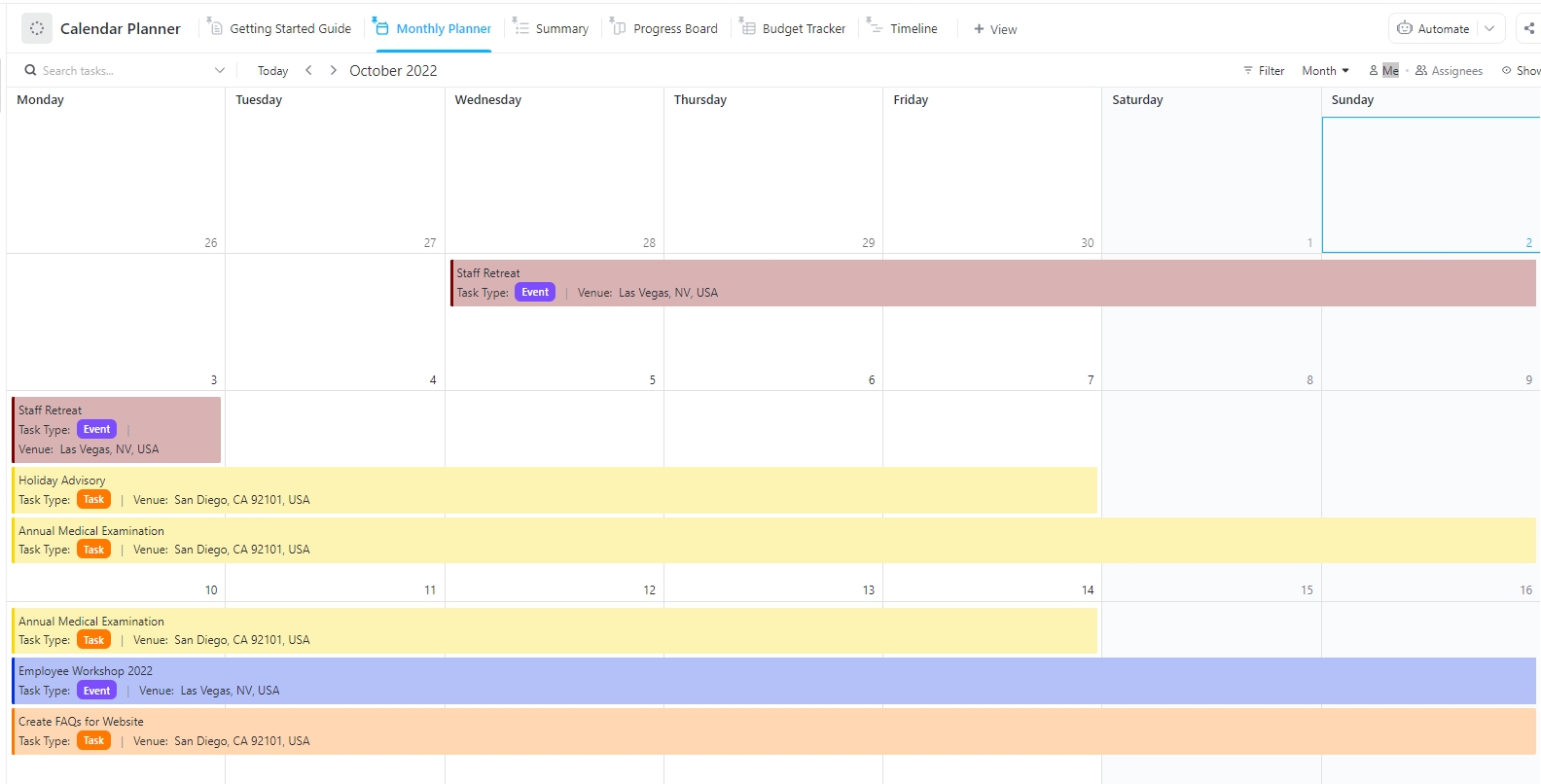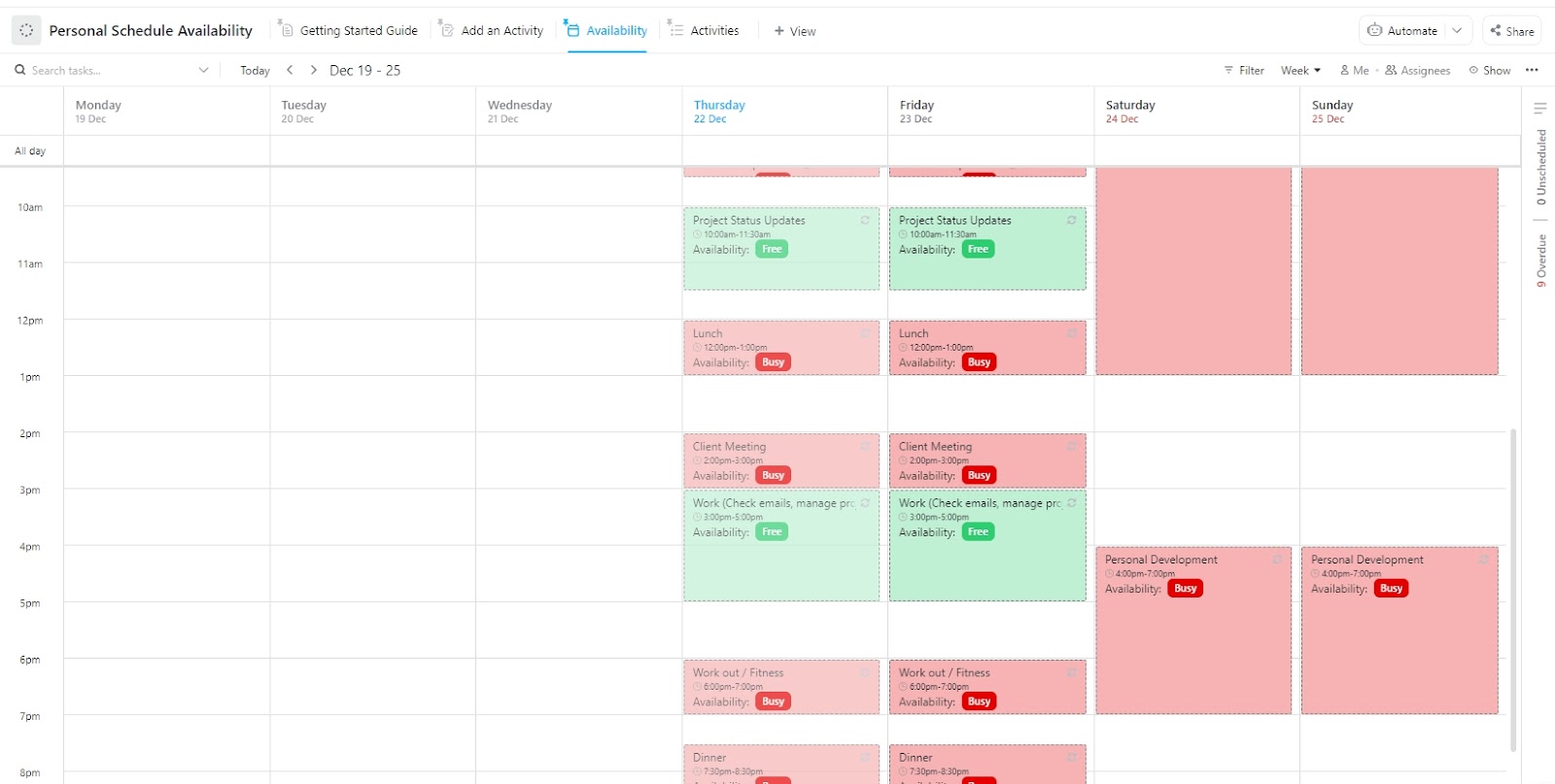Je zit midden in een brainstormsessie met je team wanneer er een herinnering verschijnt: Afspraak bij de tandarts. Helemaal vergeten.
Het evenwicht tussen werk en privé is al een hele prestatie, en het heen en weer schakelen tussen je werkagenda, privéagenda en verschillende apps maakt het alleen maar chaotischer. Of het nu gaat om het plannen van maaltijden, fitnessroosters of het ophalen van de kinderen van school, alles op elkaar afstemmen kan aanvoelen als een fulltime baan.
Veel mensen beheren meerdere kalenders en lopen toch nog tegen planningsconflicten aan. Maar er is een betere manier.
In deze handleiding leert u hoe u zakelijke en persoonlijke Google Agenda's kunt combineren in één overzichtelijke weergave. Van het synchroniseren van agenda-gebeurtenissen tot het aanpassen van agenda-instellingen, we helpen u bij het samenvoegen van meerdere agenda's, zodat uw planning eindelijk voor u werkt, en niet tegen u. We laten u ook een andere, efficiëntere optie zien!
🧠 Leuk weetje: Oude beschavingen, zoals de Babyloniërs en Egyptenaren, hielden de maancyclus nauwlettend in de gaten voor het plannen van transporten, landbouw en religieuze gebeurtenissen. Vóór de komst van kunstlicht had de maan een enorme invloed op de vroege tijdmeting!
Waarom werk- en persoonlijke agenda's combineren?
Henry Ford zorgde voor een revolutie in de productie met de lopende band, waardoor de productie werd gestroomlijnd. Wat als elk onderdeel van die lijn volgens zijn eigen planning zou werken, zonder rekening te houden met de andere onderdelen? Chaos, toch?
Zo kan uw leven eruitzien met aparte kalenders. U voert hetzelfde proces uit op twee aparte assemblagelijnen – uw werk en uw privéleven – zonder dat deze op elkaar zijn afgestemd.
Door meerdere Google Agenda's samen te voegen, bijvoorbeeld uw werkagenda en uw privéagenda, hebt u alles op één plek. Een geweldige manier om slimmer te werken en rustiger te leven, toch?
Dit is waarom het een gamechanger is:
- Voorkom dubbele afspraken: Er is niets erger dan je realiseren dat je een vergadering met een client en het verjaardagsdiner van je vriend op hetzelfde moment hebt gepland. Als je agenda's gescheiden zijn, geldt dat ook voor je prioriteiten. Door meerdere agenda's samen te voegen, zie je meteen waar er conflicten zijn en blijf je georganiseerd
- Geef je hersenen rust: Als je meerdere kalenders bijhoudt, zijn je hersenen voortdurend bezig met multitasken. Een eengemaakte kalender betekent minder tabbladen open in je hoofd en een veel vlottere werkstroom
- Stel betere grenzen, zonder de bal te laten vallen: Het vervagen van de grenzen tussen werk en privé hoeft niet te leiden tot een burn-out. Als je alles bij elkaar ziet, is de kans groter dat je duidelijke begin- en eindtijden voor je werk instelt en je zonder schuldgevoel kunt ontspannen
- Krijg een overzicht van uw leven: Door meerdere Google Agenda's samen te voegen, krijgt u dat cruciale totaaloverzicht, zoals een CEO die in één oogopslag de prestaties van het hele bedrijf kan zien. Dit helpt enorm bij het bereiken van een goede integratie van werk en privé, niet alleen een goede balans
- Eén agenda voor uw hele dag: Nooit meer schakelen tussen apps of agenda's door elkaar halen. Door meerdere Google Agenda's samen te voegen, blijft u georganiseerd, kunt u soortgelijke taken groeperen, tijd vrijmaken om u te concentreren op uw werk en voorkomt u dat deadlines en persoonlijke afspraken door de mazen van het net glippen
🧠 Leuk weetje: In 1773 introduceerde Robert Aitken, een uitgever uit Philadelphia, Aitken's Register, een van de eerste dagelijkse planners. Deze planner was ingedeeld in weken, zodat gebruikers op de linkerpagina uitgaven konden noteren en op de rechterpagina memo's of afspraken konden opschrijven. Hiermee werd de basis gelegd voor de moderne agenda.
Werk en persoonlijke Google Agenda's combineren
Helaas bevatten de hacks voor Google Agenda nog geen ingebouwde functie om uw verschillende agenda's functioneel samen te voegen. Er zijn echter wel eenvoudige manieren om meerdere agenda's tegelijkertijd weer te geven en te beheren.
De beste aanpak is om één agenda te delen met het andere account en je erop te abonneren voor realtime toegang.
We leggen u graag uit hoe u dit kunt doen:
Stap 1: deel uw werkagenda met uw persoonlijke Google-account
Open eerst uw werkkalender vanuit het dashboard van Google Agenda. Als u nog geen account hebt, maakt u eenvoudig een nieuw Google Agenda-account aan. Dat duurt maar een minuut.
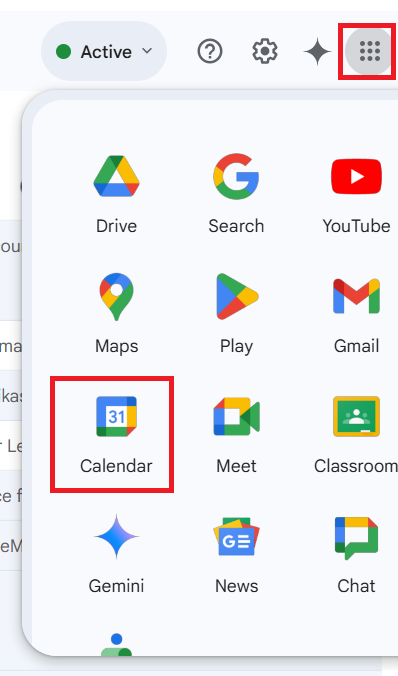
Ga in het linkerpaneel met de muis naar de kalender die u wilt delen, klik op het menu met de drie puntjes en selecteer 'Instellingen en delen'.
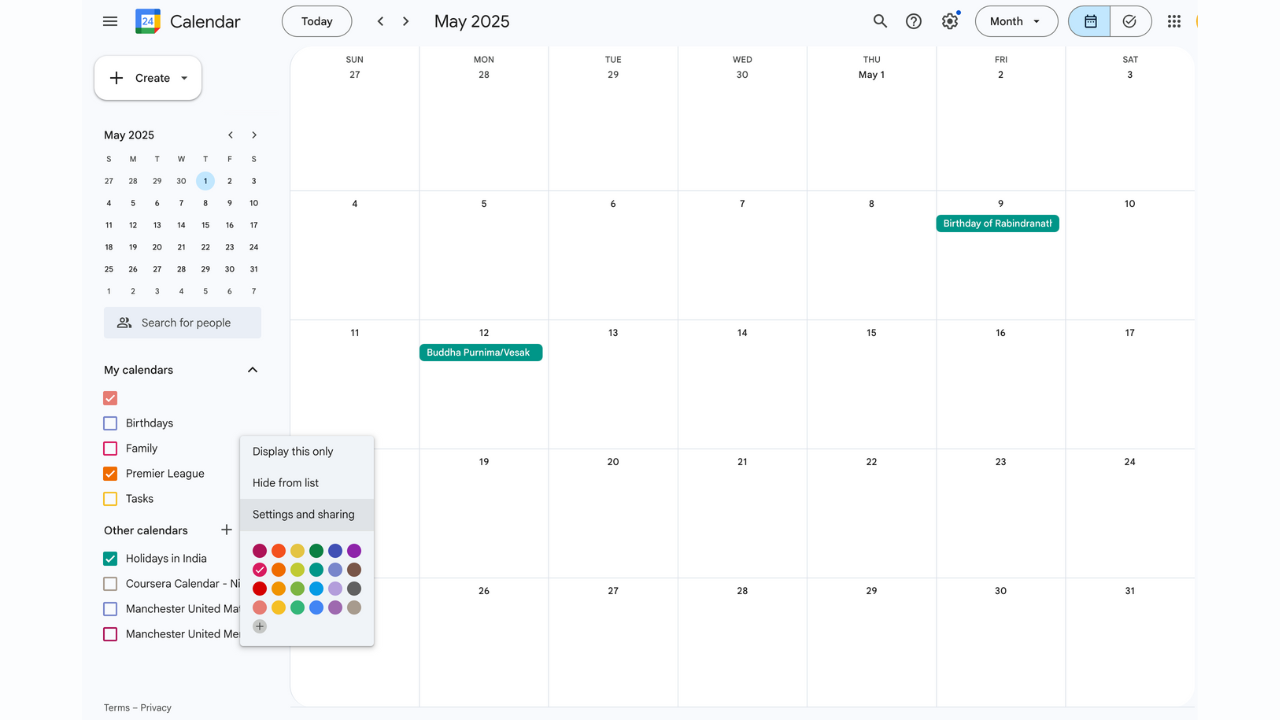
Scroll op de pagina met kalenderinstellingen omlaag naar het gedeelte 'Delen met specifieke personen' en voeg uw persoonlijke e-mailadres toe.
Nadat u de agenda's hebt toegevoegd, kunt u de toestemming naar wens aanpassen: u kunt ervoor kiezen om alleen vrije/bezette tijdvakken of volledige gebeurtenisgegevens weer te geven.
Stap 2: Accepteer de agenda-uitnodiging vanuit uw persoonlijke e-mail
Ga naar je persoonlijke inbox en accepteer de uitnodiging om te delen. De gedeelde agenda verschijnt automatisch in je persoonlijke Google Agenda onder 'Andere agenda's'
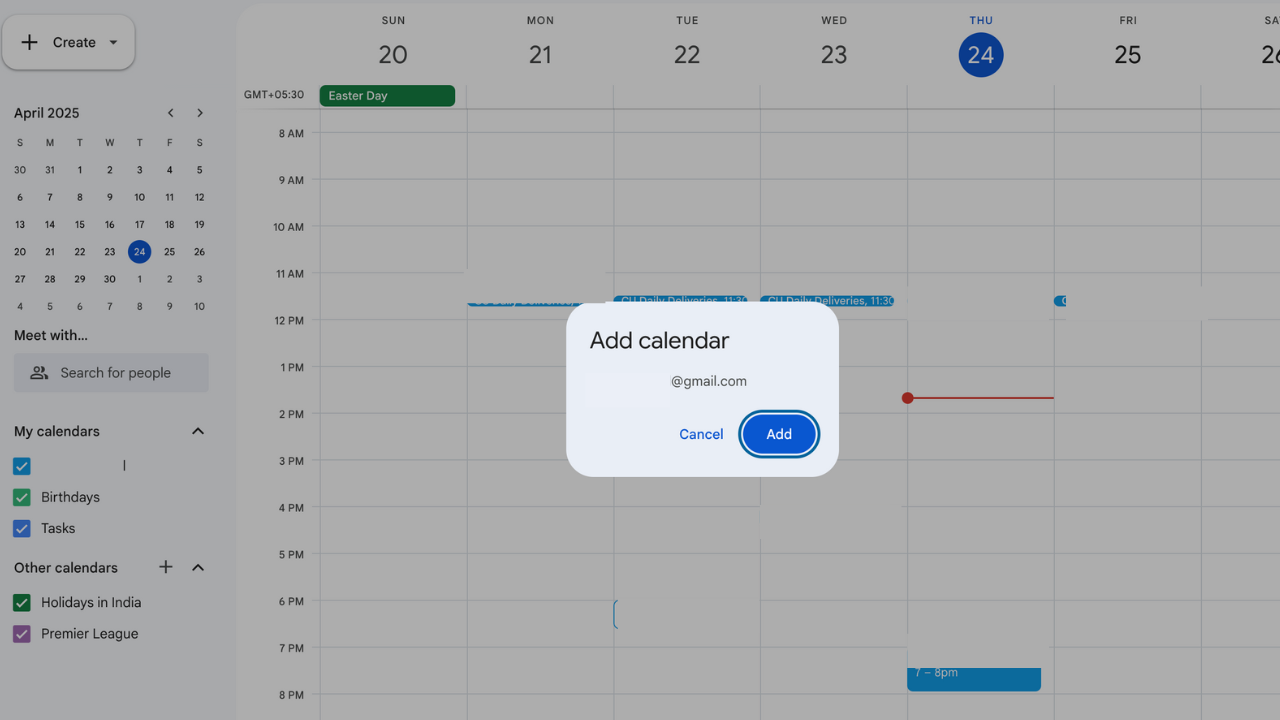
Zo kunt u uw werkagenda weergeven in uw persoonlijke dashboard, zelfs als u geen bewerkingsrechten hebt.
Stap 3: beide kalenders in één weergave weergeven
Zorg ervoor dat zowel uw werk- als persoonlijke agenda's zijn ingeschakeld in de linkerzijbalk van uw persoonlijke agenda. Hierdoor worden beide agenda's over elkaar heen weergegeven in dezelfde interface, zodat u alles in één oogopslag kunt zien.
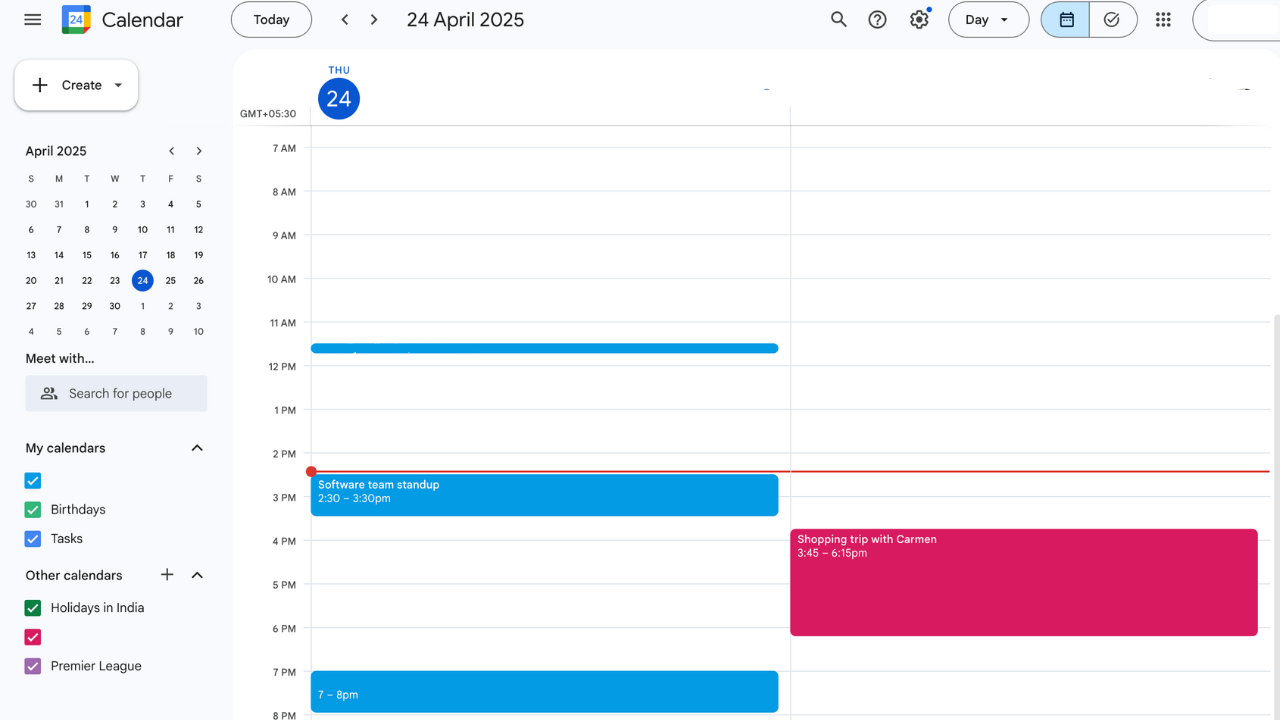
Schakel tussen dag-, week- en maandweergave om al uw afspraken overzichtelijk weer te geven.
U kunt ze van elkaar onderscheiden door verschillende kleuren te gebruiken. Google wijst standaard kleuren toe, maar u kunt deze wijzigen door op de drie puntjes naast elke kalendernaam te klikken en een nieuwe kleur te selecteren.
Optionele hack: stel tweerichtingssynchronisatie in met tools van derden
Als u de bovenstaande stappen volgt, kunt u uw kalenders naast elkaar zien staan. Maar dit is nog geen tweerichtingssynchronisatie. Dit betekent dat u geen afspraken kunt toevoegen aan uw werkkalender wanneer u bent ingelogd via uw persoonlijke account en vice versa.
Als dat voor u niet bespreekbaar is, kunnen tools van derden zoals OneCal of Zapier helpen. Door deze tools te integreren, kunt u gebeurtenissen met meer controle tussen accounts pushen en pullen, zonder dat u hoeft te rommelen met een ICS-kalenderbestand.
Maar let op: tweerichtingssynchronisatie kan lastig zijn. Configureer dit zorgvuldig om te voorkomen dat er dubbele gebeurtenissen worden gemaakt of dat privéafspraken onbedoeld worden gesynchroniseerd.
Wilt u dit op een betere manier doen? Blijf dan hangen en leer een handige truc over ClickUp!
💡 Pro-tip: koppel taken aan gebeurtenissen in de kalender en stel afhankelijkheid in. Zo worden gerelateerde taken in de juiste volgorde voltooid en voorkom je knelpunten in de planning.
Best practices voor het beheren van gecombineerde kalenders
Het samenvoegen van persoonlijke en zakelijke agenda's klinkt geweldig, totdat uw weekendplannen per ongeluk in uw zakelijke agenda verschijnen of uw kappersafspraak in een teamvergadering opduikt. Zonder de juiste instellingen voor de agenda kan het snel misgaan.
De sleutel is om ze strategisch te combineren en tegelijkertijd de grenzen intact te houden. Hier zijn enkele best practices om in gedachten te houden wanneer u uw werk- en persoonlijke Google Agenda's combineert:
- Gebruik verschillende kleuren voor elke kalender: Wijs een unieke kleur toe aan uw werkagenda en een andere kleur aan uw persoonlijke agenda. Deze kleurcodering maakt het gemakkelijker om onderscheid te maken tussen afspraken, vooral tijdens drukke weken
- Geef gebeurtenissen een duidelijke titel: Vermijd vage labels zoals 'Bellen' of 'Vergadering'. Geef in plaats daarvan de context aan, bijvoorbeeld '[Werk] Wekelijkse teamsynchronisatie' of '[Persoonlijk] Afspraak tandarts'. Dit is handig als u uw week op een mobiel apparaat of in een beknopte kalenderweergave bekijkt
- Creëer bufferzones tussen vergaderingen: Spring je na een Zoom-vergadering meteen in je wekelijkse virtuele bijpraatgesprek met je beste vriend(in)? Gun jezelf even de tijd om op adem te komen. Achter elkaar geplande gesprekken laten geen ruimte voor pauzes of overloop. Voeg na belangrijke gebeurtenissen buffers van 15 tot 30 minuten toe om te ontspannen of taken af te ronden
- Gebruik terugkerende gebeurtenissen slim: Vergeet u steeds uw training op donderdag of de vergadering op vrijdag? Terugkerende gebeurtenissen zijn uw geheime wapen. Stel ze in voor routines zoals trainingen, check-ins of planningssessies, zodat u niets meer mist
- Selectieve notificaties inschakelen: Buzz. Ding. Ping. Overload aan notificaties is een reëel probleem. Te veel pop-ups kunnen leiden tot alarmmoeheid. Pas uw notificatie-instellingen aan op basis van het type gebeurtenis of de primaire kalender, zodat u alleen herinneringen ontvangt wanneer dat nodig is
- Bekijk uw kalender wekelijks: Zie het als een reset van uw hersenen op zondag. Neem aan het begin van elke week 10 minuten de tijd om overlappingen op te sporen, vergaderingen voor te bereiden en gebeurtenissen opnieuw te prioriteren op basis van uw veranderende planning
- Gebruik beschrijvende namen voor agenda's: Geef uw agenda's geen algemene namen, maar noem ze bijvoorbeeld 'Werk van John' of 'Privé'. Dit is vooral handig als u meer dan twee agenda's beheert
- Synchroniseren tussen apparaten: Komt u wel eens te laat omdat uw telefoon en laptop niet met elkaar communiceren? Laten we dat oplossen. Zorg ervoor dat uw agenda-app up-to-date is en toegankelijk op al uw apparaten, inclusief uw telefoon, tablet en laptop. Tools zoals Google Agenda en ClickUp ondersteunen toegang vanaf verschillende apparaten, zodat u altijd op de hoogte blijft
- Blokkeer tijd in je agenda: De hele dag heen en weer springen tussen e-mails, telefoontjes en administratieve taken kan erg vermoeiend zijn. Groepeer soortgelijke taken in speciale agenda-blokken: 's ochtends voor diepgaand werk, 's middags voor vergaderingen. Dit vermindert het wisselen van context, verscherpt je focus en helpt je je energie te gebruiken waar dat belangrijk is
👀 Wist u dat: Google Agenda was een 20%-project, een initiatief waarbij werknemers een deel van hun werkweek konden besteden aan projecten waar hun hart lag. Mike Samuel stond aan het hoofd van dit project, dat later uitgroeide tot een veelgebruikte planningstool.
Beperkingen van het gebruik van Google Agenda's
Google Agenda kan veel dingen goed, maar het beheren van een gecombineerde agenda kan nog steeds lastig zijn. Als het gaat om het beheren van een gecombineerde agenda, zijn er een paar punten waar u rekening mee moet houden.
Het is gemakkelijk om onbedoeld te veel te delen
Laten we eerlijk zijn: niemand hoeft te weten dat u op vrijdagavond pottenbakken. Maar wanneer u agenda's synchroniseert, kunnen sommige persoonlijke gebeurtenissen in professionele ruimtes verschijnen als u de instellingen voor zichtbaarheid niet correct hebt aangepast.
Zelfs wanneer u gebeurtenissen als privé markeert, bestaat altijd het risico dat u meer deelt dan u wilt.
Uw kalender kan veranderen in een mijnenveld vol afleiding
Heb je ooit geprobeerd om je voor te bereiden op een belangrijke presentatie terwijl een pop-up je eraan herinnert dat je melk moet kopen? Wanneer werk en persoonlijke herinneringen door elkaar lopen, kan je kalender je uiteindelijk alle kanten op sturen, behalve vooruit. Deze overlapping maakt het moeilijker om gefocust en aanwezig te blijven.
Het ziet er georganiseerd uit, totdat het dat niet meer is
Kleurcodering is handig, totdat je naar een scherm vol blokken staart dat lijkt op een Tetris-scherm. Zonder zorgvuldige curatie kunnen samengevoegde kalenders al snel overweldigend worden, waardoor je mentaal moet ontcijferen wat elke invoer betekent.
Integratiebeperkingen kunnen de werkstroom verstoren
Als uw werkplek tools zoals Microsoft Outlook gebruikt of externe integraties beperkt, kan het synchroniseren van agenda's lastig zijn. Zelfs binnen Google Workspace kunnen beperkingen tussen accounts volledige synchronisatie bemoeilijken, wat kan leiden tot gemiste updates of gedeeltelijke zichtbaarheid.
Overload aan notificaties kan contraproductief werken
Meer agenda's betekenen meer herinneringen. Als u niet oplet, staat uw telefoon of inbox continu vol. Het is moeilijk om gefocust te blijven als u voortdurend wordt herinnerd aan vergaderingen, boodschappen, trainingen en koffiepauzes.
Toestemmingsbeheer wordt ingewikkeld
Wanneer u te maken hebt met gedeelde kalenders, vooral kalenders waaraan uw partner of vrienden iets kunnen toevoegen, in zowel persoonlijke als professionele accounts, kan het vervelend worden om bij te houden wie wat toevoegt. Eén foutje in de instellingen en uw team krijgt misschien onverwachts inzicht in uw weekendje weg of uw afspraak bij de dokter.
📖 Lees ook: Hoe u uw Google Agenda kunt aanpassen
Waarom ClickUp een slimmer alternatief is voor Google Agenda
Laten we eerlijk zijn: het beheren van gescheiden Google Agenda's is geweldig, totdat het niet meer werkt. Wanneer je meer controle, een rijkere context en soepelere werkstromen nodig hebt, biedt ClickUp, de app voor al je werk, een geheel nieuw niveau van agenda-intelligentie.
Het is meer dan alleen een platform voor uw afspraken: het is een planningassistent en een controlecentrum voor uw persoonlijke productiviteit in één.
Het gebruik van kalenders om taken voor deadlines te voltooien is altijd cruciaal. Met ClickUp is dit heel eenvoudig, omdat uw deadlines samen met de taken zichtbaar zijn in uw kalenders, waardoor u uw dag/week supergemakkelijk en snel kunt plannen.
Het gebruik van kalenders om taken voor deadlines te voltooien is altijd cruciaal. Met ClickUp is dit heel eenvoudig, omdat uw deadlines samen met de taken in uw kalenders worden weergegeven, waardoor u uw dag/week supergemakkelijk en snel kunt plannen.
Deze integratie van taken en tijd maakt ClickUp ideaal voor iedereen die een evenwicht wil vinden tussen persoonlijke en professionele verantwoordelijkheden zonder iets te missen.
Laten we eens kijken wat dit zo effectief maakt.
Het is niet zomaar een kalender, het is een commandocentrum
De ClickUp-kalender is uw uniforme, intelligente commandocentrum, gebouwd rond naadloze integratie met Google Agenda.
Voeg meerdere Google Agenda's toe om uw professionele vergaderingen en persoonlijke afspraken eenvoudig samen te brengen in één overzichtelijke weergave. Dit alles zonder dat u extensies voor Google Agenda hoeft te downloaden.
synchroniseer gebeurtenissen in één of twee richtingen*, afhankelijk van uw behoeften, en voorkom dubbele afspraken.
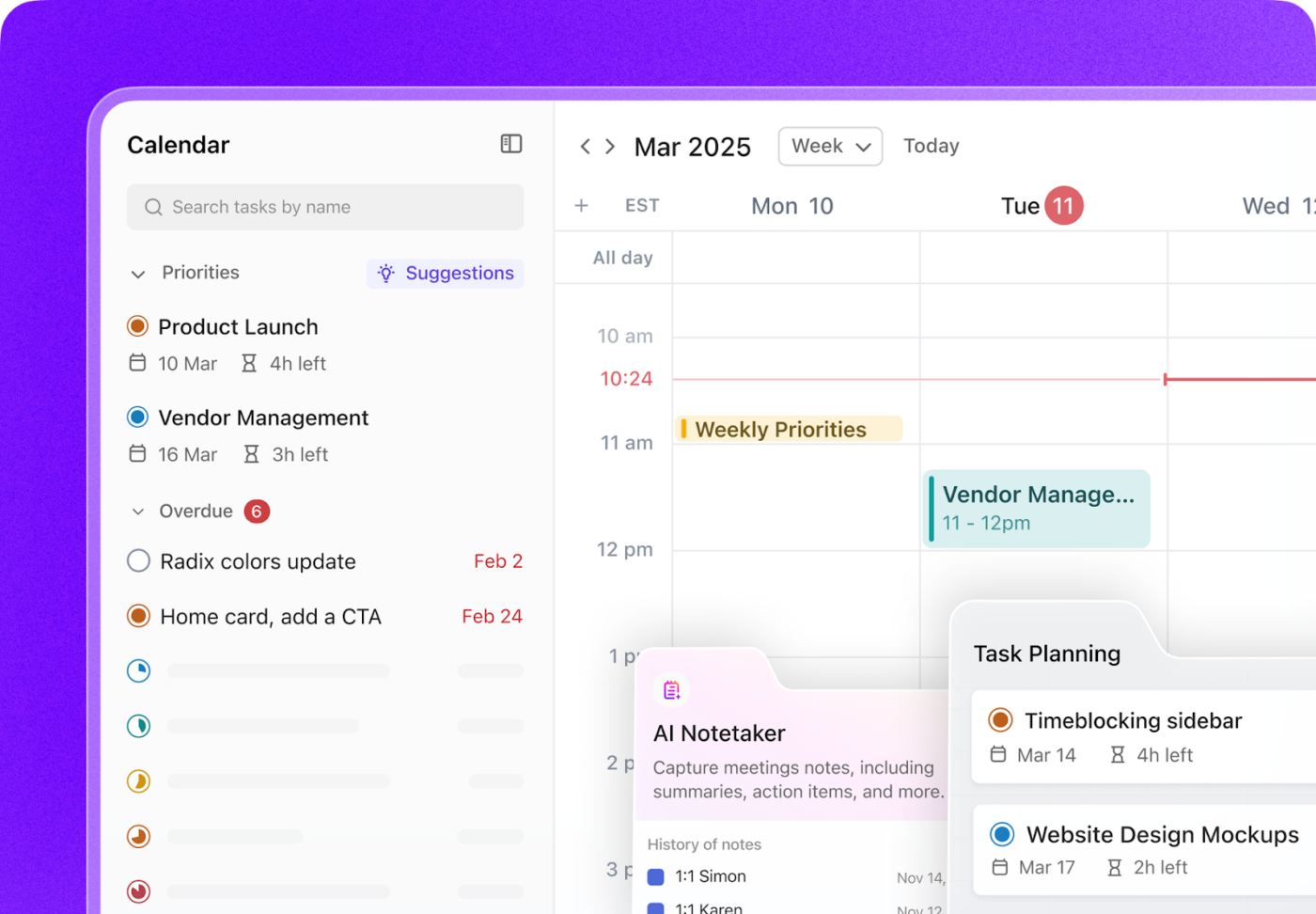
Gebruikt u Outlook Agenda voor werk en Google voor persoonlijke taken? Met ClickUp Agenda kunt u beide werelden samenbrengen door ook uw Outlook-agenda te synchroniseren. Zie alles op één plek – geen tabbladen meer wisselen of belangrijke gebeurtenissen missen.
Zodra de verbinding tot stand is gebracht, geeft ClickUp Calendar niet alleen uw agenda weer, maar verbetert deze ook. U kunt open tijdblokken visualiseren, overlappende afspraken bijhouden en uw dag met veel meer controle plannen
En het wordt nog slimmer. Met de ingebouwde ClickUp AI worden de beste momenten voor geconcentreerd werk aanbevolen, worden taken opnieuw geprioriteerd op basis van urgentie en worden gaten in de planning automatisch opgevuld.
Bent u te laat? U kunt vergaderingen eenvoudig verplaatsen door ze te verslepen, of slimme planningslinks delen waarmee anderen tijd kunnen reserveren op basis van uw daadwerkelijke beschikbaarheid.
ClickUp maakt ook rechtstreeks verbinding met Zoom, Google Meet en Microsoft Teams, zodat u rechtstreeks vanuit de kalender aan gesprekken kunt deelnemen, zonder dat u van context hoeft te wisselen. Nog beter: de ClickUp AI Note Taker kan vergaderingen automatisch transcriberen, belangrijke punten samenvatten en deze omzetten in toegewezen actiepunten.
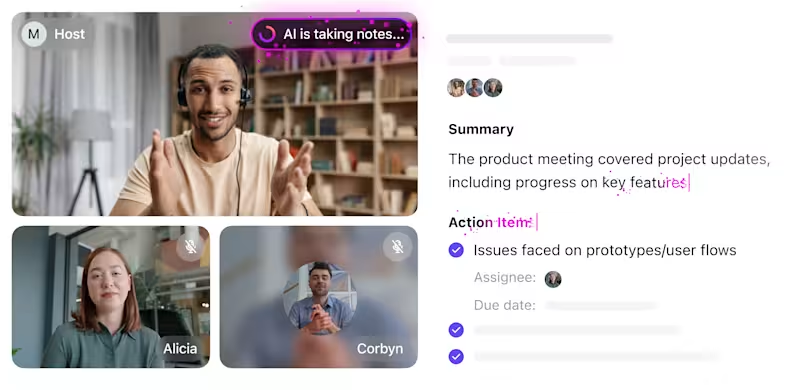
Mis je de kleurcodering? Dat hoeft niet! ClickUp maakt zowel je persoonlijke agenda's als je projectmanagementagenda's slimmer. Je kunt persoonlijke tijd blokkeren, terugkerende gebeurtenissen aanmaken en beschikbaarheid vensters instellen, allemaal met kleurcodes en volledig aanpasbaar.
Met de ingebouwde privacy-instellingen bepaal je zelf wie wat kan zien, terwijl tijdzone-beheer ervoor zorgt dat teams op afstand gesynchroniseerd blijven.
Pas uw tijd aan met aangepaste weergaven
ClickUp dwingt je niet tot een standaard werkstroom. Met de kalenderweergave kun je ook kiezen hoe je je planning wilt visualiseren, of je nu de komende week plant of een maandelijkse tijdlijn voor een project in kaart brengt. Schakel tussen dagelijkse, wekelijkse of maandelijkse kalenderweergaven, afhankelijk van het detailniveau dat je nodig hebt.
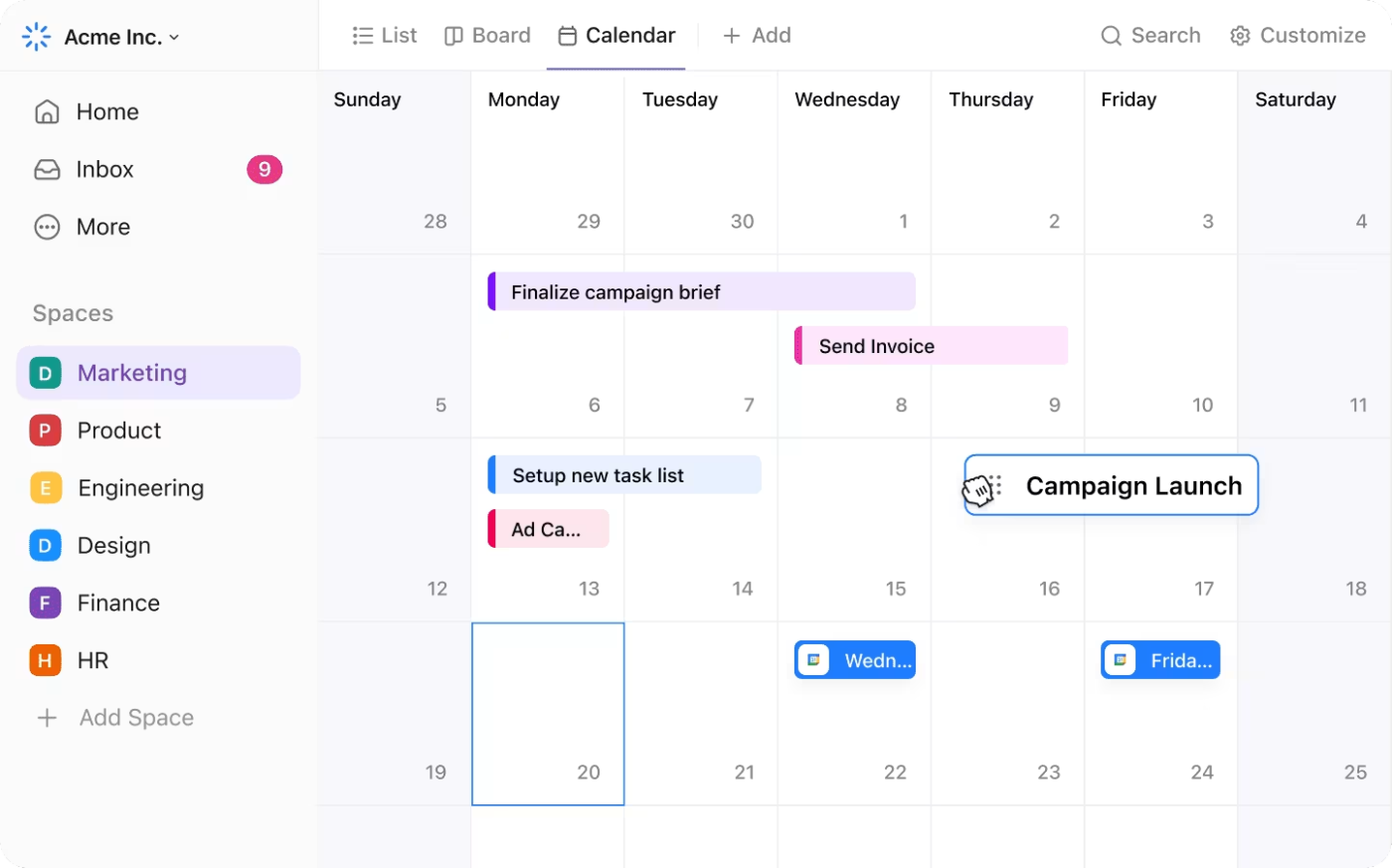
U kunt meerdere kalenderweergaven maken voor verschillende behoeften, bijvoorbeeld op rol, project of taaktype, en filteren op toegewezen persoon, deadline, sprint of zelfs persoonlijke versus teamagenda's. Dit is ideaal voor projectmanagers die mijlpalen bijhouden, marketeers die campagnemappen beheren of mensen die werk en privé willen combineren.
Herinneringen die je scherp houden
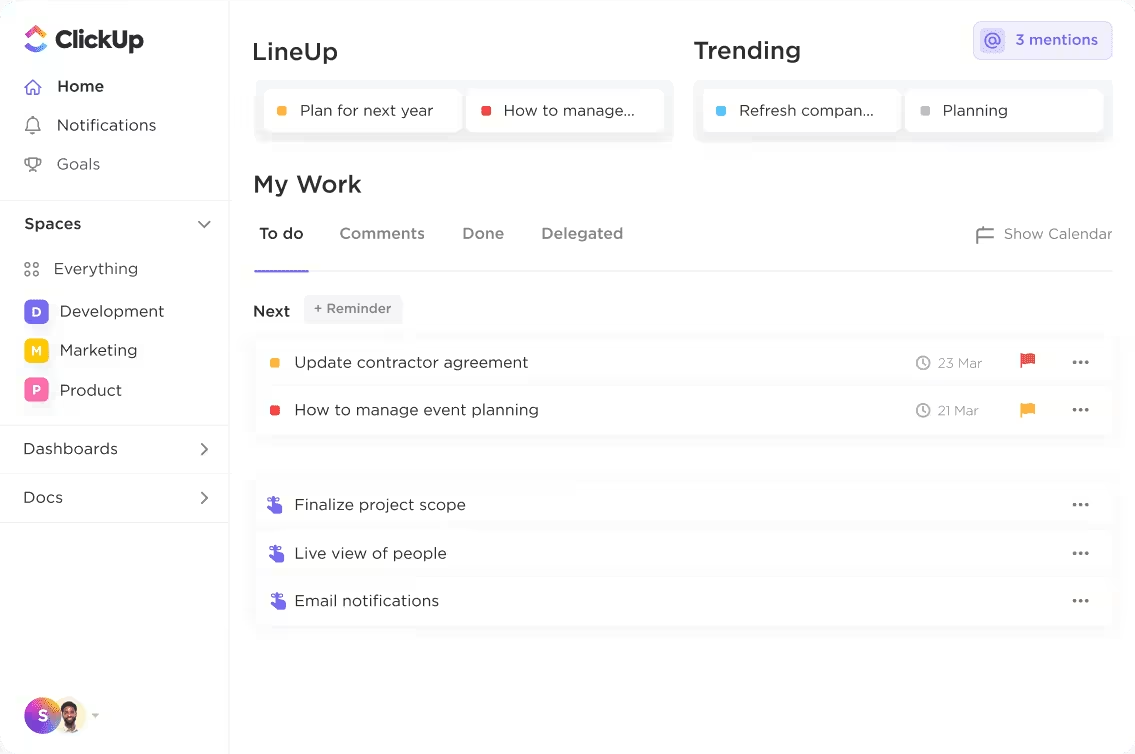
ClickUp-herinneringen kunnen ook volledig worden geïntegreerd in uw werkstromen. U kunt herinneringen toewijzen aan teamgenoten, ze koppelen aan doelen of taken en indien nodig zelfs locatiegebaseerde triggers gebruiken. In tegenstelling tot Google Agenda, dat statische herinneringen heeft, houdt ClickUp ze flexibel en gesynchroniseerd met uw daadwerkelijke werk.
Dat is weer een app minder om te beheren en een reden meer om nooit meer een deadline te missen.
ClickUp-kalendersjablonen die echt werken
En het beste is: ClickUp gaat niet alleen over het plaatsen van gebeurtenissen in een kalender, maar ook over tijd voor u laten werken. Bekijk voor inspiratie de sjabloon voor de ClickUp-kalenderplanner.
Dit sjabloon verandert uw kalender in een volwaardige hub voor productiviteit, waarmee u werktaken, persoonlijke gebeurtenissen en deadlines op één plek kunt combineren. Ideaal voor professionals die voorop willen blijven lopen zonder handmatig meerdere gedeelde kalenders te beheren.
Hiermee kunt u:
- Krijg direct een overzicht van uw dagelijkse, maandelijkse of wekelijkse planning
- Taken rechtstreeks aan agenda-gebeurtenissen toevoegen om ze beter bij te houden
- Houd de voortgang van elke gebeurtenis of taak bij met statussen zoals Geblokkeerd, Geannuleerd, Klaar, In uitvoering en In wacht.
- Krijg toegang tot meerdere weergaven, waaronder de overzichtweergave, voortgangsbord, tijdlijnweergave, maandplanner en de handleiding voor beginners, zodat u alles overzichtelijk kunt houden.
Wilt u de beschikbaarheid van uw team coördineren? Probeer de sjabloon voor persoonlijke planning en beschikbaarheid van ClickUp om vergaderingen en vrije tijd in balans te brengen.
Het is ontworpen om gebruikers te helpen hun tijd effectief te beheren door hun weekplanningen te visualiseren en aan te passen.
De belangrijkste functies zijn:
- Geef uw beschikbaarheid voor vergaderingen en taken aan. Markeer werkuren, persoonlijke tijd en vergaderingen op één plek
- Bescherm uw concentratietijd en maak ruimte voor persoonlijke prioriteiten. Zorg ervoor dat uw tijd wordt gerespecteerd door duidelijke grenzen in te stellen
- Stel blokken in voor trainingen, tijd met het gezin of geconcentreerd werk
- Aangepaste statussen instellen, zoals Geannuleerd, Voltooid, Klaar en Gepland
Heeft u moeite om tijd te vinden voor essentiële activiteiten, of wilt u gewoon een betere manier om uw agenda te visualiseren en te beheren? Deze sjabloon biedt een gebruiksvriendelijke oplossing voor uitdagingen op het gebied van tijdbeheer en voor een betere balans tussen werk en privé.
Neem de controle over uw tijd met ClickUp
Als u moeite heeft om uw werk- en privéagenda's te beheren, is het synchroniseren van uw Google Agenda's de perfecte oplossing. Door te leren hoe u uw zakelijke en persoonlijke Google Agenda's kunt combineren, creëert u één bron van waarheid voor uw tijd, waardoor conflicten, gemiste afspraken en last-minute verrassingen worden voorkomen.
Google Agenda biedt een eenvoudige manier om Google-agenda's samen te voegen. Maar het heeft beperkingen op het gebied van taakbeheer, automatisering van agenda's, gedetailleerde controle, instellen van doelen, herinneringen en geavanceerde planning.
Dat is waar ClickUp uw stress op snooze zet. Hiermee kunt u gebeurtenissen, taken, herinneringen en beschikbaarheid op één plek combineren. Met een robuust kalenderaanbod, aangepaste weergaven en AI-aangedreven planning maakt ClickUp het organiseren van uw agenda moeiteloos en uw Google Agenda nog interactiever!
Waarom zou je blijven schakelen tussen apps als je alles in één intelligent systeem kunt hebben? Met ClickUp krijg je een kalender die is gemaakt voor echte productiviteit, niet alleen voor planning.
Klaar om controle te krijgen over uw agenda? Meld u vandaag nog gratis aan voor ClickUp!